Facebook 비디오를 다운로드하고 휴대폰이나 컴퓨터에 저장하는 2가지 방법
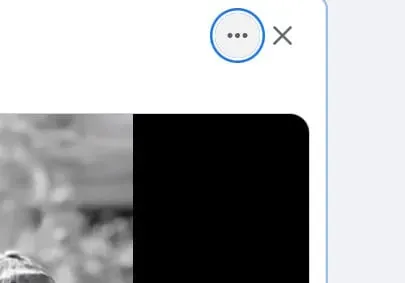
오프라인에서 볼 수 있도록 비디오를 Facebook에 저장하시겠습니까? Facebook에서 휴대폰이나 컴퓨터로 영화를 저장하는 것은 어렵습니다. 소셜 미디어 플랫폼은 오히려 Facebook으로 돌아가서 볼 수 있습니다.
Android, iPhone 또는 iPad, 심지어 컴퓨터에서도 앱을 사용하여 Facebook에서 이미지를 쉽게 다운로드할 수 있습니다. 아래 가이드는 Facebook 이미지를 장치에 저장하는 방법을 보여줍니다.
Facebook 비디오를 다운로드하는 방법(iPhone 및 Android 장치)
Facebook에 무언가를 저장하는 것은 Windows 웹 브라우저, macOS, Linux, 스마트폰 브라우저, iPhone, iPad 또는 Android 장치를 사용하든 동일하게 작동합니다. 이러한 장치에 대한 절차는 동일합니다.
- 나중에 저장하려는 Facebook 게시물은 게시물의 오른쪽 하단에 있는 점 3개 아이콘을 탭하거나 클릭하여 찾을 수 있습니다.
- 그런 다음 “동영상 저장” 아이콘을 클릭합니다.
- Facebook을 사용하는 곳에서는 상황이 다르게 보일 것입니다.
- 저장할 컬렉션을 선택하라는 데스크톱 브라우저 팝업이 나타납니다.
- 컬렉션을 선택하거나 새 컬렉션을 만든 다음 완료되면 완료를 클릭합니다.
- 저장된 섹션의 게시물을 탐색하려면 모바일 브라우저를 사용하세요.
- 게시물 저장을 클릭하면 컬렉션에 추가할 수 있는 옵션이 표시됩니다.
- 이것은 목록에 항목을 추가하고 새 컬렉션을 만드는 방법입니다.
- iPhone, iPad 및 Android 앱은 데스크톱 웹사이트와 유사하게 작동합니다.
- 저장을 선택하면 콘텐츠를 컬렉션에 저장하거나 새로 만들 수 있는 옵션이 제공됩니다.
Facebook에 저장된 메시지에 액세스하는 방법은 무엇입니까?
Facebook에 무언가를 게시한 후 그 게시물의 끝이 어디인지 궁금할 수 있습니다. 모든 컬렉션 및 항목에 연결할 수 있는 방법을 보여 드리겠습니다. 이 방법은 동영상을 북마크로 저장하는 것과 유사합니다.
- 데스크톱에서 Facebook 홈 페이지로 이동합니다.
- Facebook 홈페이지로 이동하여 왼쪽 사이드바에서 저장됨을 클릭합니다.
- 여기에 저장한 항목이 표시됩니다. 사이드바에서 국가, 이름 또는 유형별로 정렬할 수 있습니다.
- 모바일 브라우저 또는 iPhone, iPad 또는 Android용 Facebook 앱 사용.
- 햄버거 아이콘(가로선 3개)을 클릭한 다음 저장됨을 선택해야 합니다.
- 가장 최근 항목이 먼저 나타나고 그 아래에 컬렉션이 있습니다.
- 이 편리한 기능을 사용하면 재미있는 메시지를 저장하거나 여가 시간에 읽은 내용을 추적할 수 있습니다.
Facebook 비디오를 컴퓨터에 다운로드하는 방법은 무엇입니까? 비디오를 PC에 저장
친숙한 또는 웹사이트와 같은 타사 응용 프로그램을 통해 컴퓨터에 뉴스 피드 비디오를 다운로드하려고 시도하지 않는 것이 좋습니다. 이들 중 다수는 신뢰할 수 없거나, 맬웨어를 포함하거나, 추가 서비스 비용을 지불하도록 사용자를 속이려고 시도할 수 있습니다.
Facebook 계정에서 비디오를 직접 다운로드하는 데 사용할 수 있는 방법이 있습니다.



답글 남기기